Роутер ZTE ZXA10 F660 (ZXHN F660) – это очень популярный среди провайдеров интернет услуг маршрутизатор, который позволяет выходить в сеть одновременно нескольким разным устройствам – компьютерам, ноутбукам, планшетам и смартфонам. Далее рассмотрим возможности и характеристики роутера ZTE F660 и выясним, как настроить этот аппарат.
Содержание
- Отличительные особенности
- Технические характеристики
- Настройка
- Настраиваем как локальный WEB-сервер
- Задать вопрос автору статьи
Отличительные особенности

ZXA10 F660 от ZTE – это роутер и ONT терминал, который подключается к оптической сети провайдера. Он обладает очень широкими функциональными возможностями. Помимо стандартной раздачи интернета по проводной сети и Wi-Fi, к устройству можно подключить два телефонных аппарата и использовать IP-телефонию. Кроме того, имеется возможность подключения USB накопителей, есть поддержка IPTV. На базе роутера также можно организовать локальные WEB и FTP сервера.
Помимо расширенного функционала ZTE F660 обладает высокой надежностью. Это отличительная особенность всего сетевого оборудования этого китайского производителя. Но наряду с несомненными достоинствами есть и недостатки.
В ранних прошивках маршрутизатора ZTE был по умолчанию включен режим WPS. Если коротко – это функция упрощенного доступа пользователей сети к интернету. Работа этого режима сама по себе не так страшна. Плохо то, что пин-код WPS у большинства роутеров ZTE одинаковый. Это создавало серьезную угрозу безопасности сети. Поэтому перед началом эксплуатации маршрутизатора нужно убедиться, что этот режим выключен. Если это не так, его следует отключить с помощью соответствующей кнопки на корпусе роутера.
У этой модели есть еще одна уязвимость. Если любой пользователь наберет адрес 192.168.1.1/manager_dev_config_t.gch и кликнет «Backup Configuration», то он скачает конфигурацию в формате XML не только с настройками, но и паролями. Поэтому при наличии этого роутера следует очень избирательно пускать пользователей внутрь сети.
Технические характеристики
У ZTE ZXHN F660 есть такие интерфейсы:
- PON – предназначен для подключения одномодового оптического кабеля провайдера по SC/APC интерфейсу, поддерживает стандарт GPON.
- LAN – розетки RJ-45 для подключения проводных Ethernet устройств со скоростью 10 Мбит/с, 100 Мбит/с или 1 Гб/с (4 шт.).
- Phone – розетки RJ-11 для телефонов (2 шт.).
- USB – разъемы, поддерживающие подключение устройств USB 2.0 (2 шт.).
- Power – вход для электропитания 12 В, сюда подключается входящий в комплект адаптер питания.
Аппарат оборудован такими кнопками:
- ON/OFF – включение и выключение устройства.
- Reset – при кратковременном нажатии перезагружает роутер, при нажатии более 5 секунд сбрасывает аппарат в заводские настройки.
- WLAN – включение WLAN.
- WPS – включение WPS.

Маршрутизатор поддерживает скорость Wi-Fi до 300 Мбит/с на частоте 2,4 ГГц, до 4000 Mac адресов, до четырех SSID сетей и 128 клиентов на каждую из них.
Настройка
Чтобы настроить ZTE F660 GPON, сначала его нужно подключить к оптоволоконной сети оператора и к компьютеру, с которого будем производить настройку. Делается это так:
- Вилку адаптера питания подключить в обычную электрическую розетку 220 В, а другой его конец воткнуть в гнездо «Power» на роутере.
- Подключить разъем оптического кабеля провайдера к гнезду «PON».
- Разъем патч-корда (шнура) или кабеля воткнуть в соответствующий порт на компьютере или ноутбуке, а другой конец к первому порту «LAN» на роутере. При этом на маршрутизаторе должен загореться соответствующий светодиод.
Если индикатор не загорелся, то подключение компьютера не произошло. Тогда нужно проверить настройки сетевой карты на ПК, заменить патч-корд или проверить целостность кабеля.
Видео по настройке Wi-Fi смотрите тут:
Теперь все готово для настройки роутера. Параметры оптического подключения должен настроить провайдер. Приведем шаги для запуска раздачи интернета по Wi-Fi:
- Вся настройка маршрутизатора происходит с помощью обычного интернет браузера (Chrome, Internet Explorer, Opera и др.). Поэтому следует запустить эту программу и в адресной строке ввести 192.168.1.1. Это IP адрес роутера. Затем вводим логин и пароль. Они одинаковые – по умолчанию admin.
Примечание от Ботана. admin-admin – стандартные логин-пароль на заводском роутере. Одному из наших читателей пришлось иметь дело с моделью в обработке от МГТС. На нем данные для входа отличаются: логин – mgts, пароль – mtsoao.
- После этого мы попадаем на встроенный веб сервер маршрутизатора.

Теперь можно настраивать аппарат. Сверху мы увидим главное меню со следующими пунктами:
- «Status»
- «Network»
- «Security»
- «Application»
- «Administration»
В меню «Network» выбираем пункт «WLAN» и подпункт «Basic». Далее нужно правильно заполнить данные на этой страничке. В выпадающем списке параметра «Wireless RF Mode» нужно выбрать «Enabled». В списке «Mode» следует выбрать «Mixed (802.11b+802.11g+802.11n)».
Для России прописываем соответственно Russia. Другие поля заполняются следующим образом:
- Channel – Auto
- Transmitting Power – 100%
- Qos Type – Disabled
- RTS Threshold
- Fragment Threshold – 2346
Для сохранения всех настроек нужно обязательно нажать «Submit».

Далее нужно найти подменю «Multi SSID settings». Оно находится слева. Здесь нужно заполнить поля «Choose SSID» – SSID 1, выбрав пункт «Enable SSID», и в «SSID Name» вписать придуманное самостоятельно имя сети. И не забудьте сохранить настройки нажатием «Submit».

Далее чуть ниже находится подменю «Security». Здесь заполняем следующее:
- В «Choose SSID» прописываем «SSID 1».
- В «Authentication type» – «WPA/WPA2-PSK».
Здесь же нужно придумать пароль, состоящий не менее, чем из 8, и не более, чем из 63 латинских букв и цифр. Прописать его нужно в поле «WPA Passphrase». Нажмите «Submit» для сохранения настроек.

Следует избегать простых паролей для предотвращения несанкционированного доступа к сети!
Теперь роутер настроен и можно к нему подключиться по беспроводной сети.
Чтобы уменьшить вероятность взлома «админки», нужно изменить пароль администратора. Это делается в административном разделе (последний сверху), в подразделе управления пользователями. Там все просто и стандартно. Сначала нужно будет ввести старый пароль, а потом придумать и сохранить новый.
Настраиваем как локальный WEB-сервер
Роутер F660 можно использовать как простой веб-сервер. Когда подготовлен загружаемый сайт с файлом INDEX.HTM в корне, следует сделать следующее:
- переименовать INDEX.HTM в setlang.gch;
- вставить USB накопитель в соответствующий разъем роутера;
- зайти на роутер по telnet;
- выполнить команду mount –o bind/mnt/usb1_1 /home/httpd.
Пароль к telnet можно узнать, получив файл настроек с паролями, как это было описано выше в разделе «Отличительные особенности роутера». После этих манипуляций новое содержимое можно увидеть по IP адресу 192.168.1.1. Это действует пока роутер не перезагрузится.
В принципе, web и ftp серверы можно сделать доступными из интернета. Настройки зависят от наличия или отсутствия статического адреса и конкретного провайдера. Но открывать роутер вовсе не рекомендуется, поскольку для этого он имеет слабую защиту.
ZTE F660 имеет хорошие характеристики, богатый функционал и высокую надежность. Важно правильно настроить устройство, чтобы уязвимости в безопасности свести к минимуму. Тогда маршрутизатор проработает долго и беспроблемно.
Обязательно задавайте вопросы, если они возникли! Всем добра и удачных настроек!

ONT-терминал ZTE ZXA10 F660 — один из самых распространенных GPON-роутеров, используемых Интернет-провайдерами, в том числе и в России. Устройство в принципе неплохое, неприхотливое и более-менее надежное. Но в процессе эксплуатации выявился неприятный косяк, который мог омрачить некоторым пользователям радость от использования высокоскоростного интернета. Вернее их даже два. Один из них — включенная технология WPS. Вроде бы чего такого? Собственно, ничего бы не было, если бы у большинства терминалов ZTE ZXA10 F660 он не был бы одинаковый, тем более что сменить его нельзя. Единственный способ отключить WPS — это кнопка на корпусе роутера.

Вторая проблема связана напрямую с человеческим фактором: монтеры при подключении не меняли ключ сети WiFi и в итоге появилось много беспроводных сетей со стандартным паролем:!@#$%12345. Некоторые инсталляторы делали его чуть сложнее — номер городского телефона. Хитрые соседи этому очень радовались и качали на радостях. А хозяева грустили и искали причину низкой скорости.
Поэтому, я сегодня расскажу как настроить беспроводную сеть на роутере ZTE ZXA10 F660 и как поменять пароль к WiFi.
IP-адрес маршрутизатора в локальной сети по-умолчанию — 192.168.1.1, URL-адрес веб-интерфейса: http://192.168.1.1, логин и пароль по умолчанию: admin / admin. В случае, если у Ваc провайдер МГТС — попробуйте: mgts / mtsoao. Если веб-интерфейс недоступен — смотрим инструкцию — как зайти на 192.168.1.1.
Стартовая страница интерфейса выглядит так:
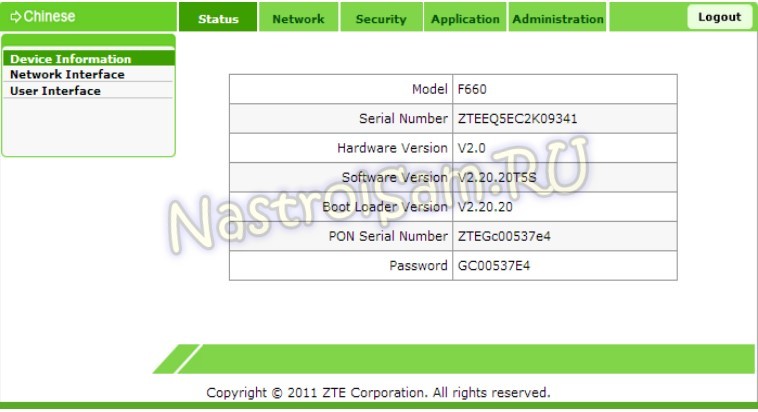
В верхнем меню выбираем пункт «Network», а в меню справа — подраздел «WLAN» => «Basic:»
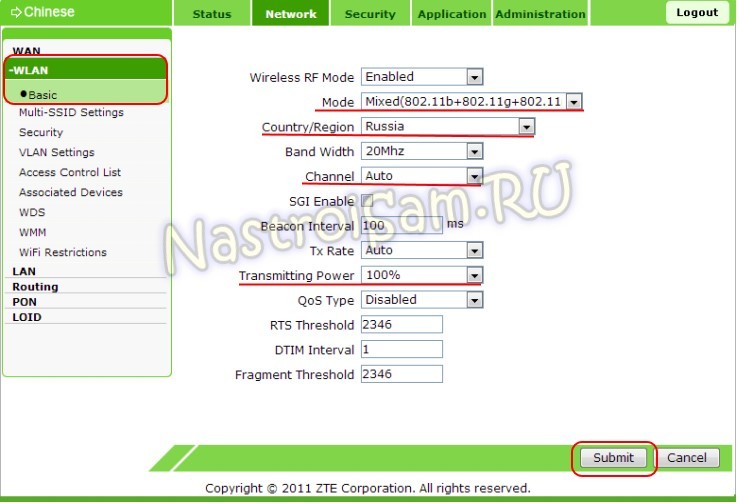
Здесь настраиваются основные параметры беспроводного адаптера. Режим — Mode — оптимальнее оставлять смешанным — 802.11b+g+n. В списке Country/Region надо выбрать Russia. Выбор используемого радиоканала — «Channel» — лучше оставить в автоматическом режиме. Мощность передатчика регулируется параметром «Transmitting Power». Если квартира большая — смело ставим 100%. Нажимаем на «Submit» и переходим к параметрам сети в подразделе «Multi-SSID Settings»:
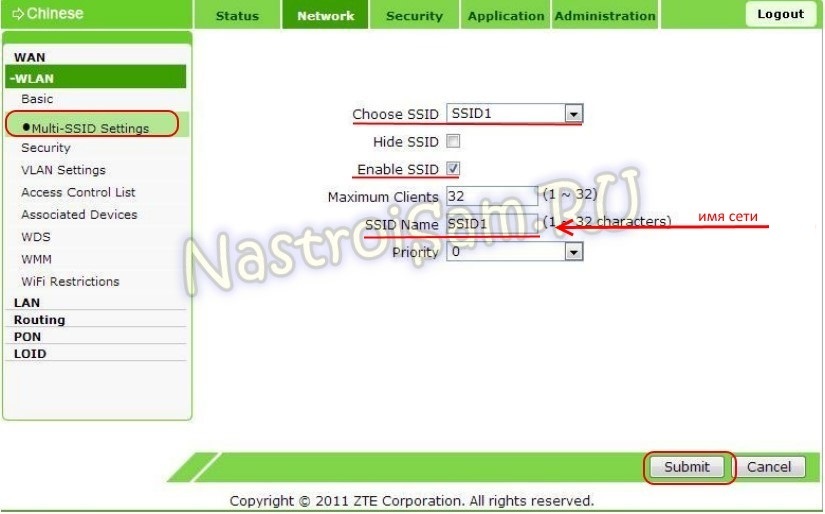
GPON терминал ZTE F660 умеет создавать несколько сетей. Нам же с Вами нужна только одна. Поэтому выбираем SSID1. Чтобы она была активна — должна стоять галочка «Enable SSID». У других её можно снять, чтобы лишнего не светило. В поле «SSID Name» прописываем имя сети . Для применения настроек нажимаем кнопку «Submit».
Нам с Вами осталось только настроить безопасность. Для этого идем в подраздел «Security»:
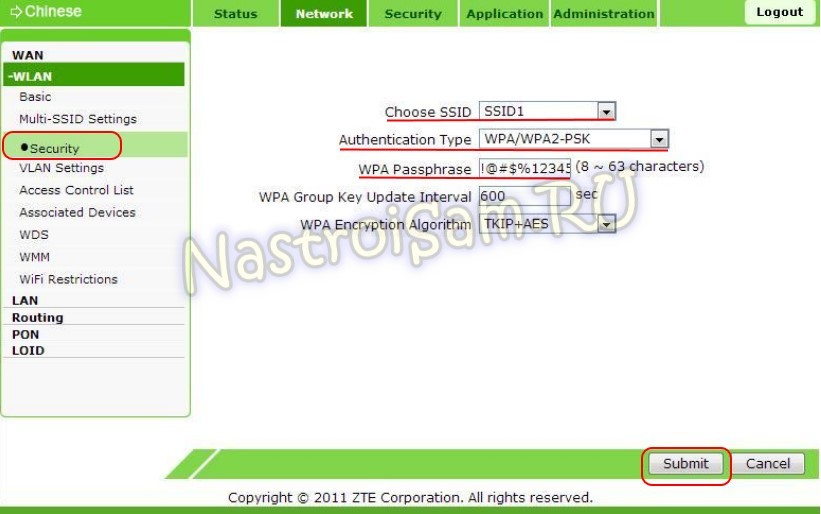
В списке «Choose SSID» опять выбираем нашу сетку. Тип шифрования указывается в поле «Authentication Type» — его оптимальнее всего ставить либо только WPA2-PSK, либо смешанный: WPA/WPA2-PSK. Остается лишь в поле «WPA Passphrase» прописать фразу- пароль. Он должен быть не короче 8 знаков и состоять из латинских букв и цифр. Это и будет ваш ключ сети.
Кликаем на «Submit».
Настройка Вай-Фай на F660 завершена.
Маршрутизатор ZTE ZXA10 F660 (ZXHN F660) — очень популярный маршрутизатор среди интернет-провайдеров, позволяющий одновременно подключаться к сети нескольким различным устройствам: компьютерам, ноутбукам, планшетам и смартфонам. Далее мы рассмотрим возможности и особенности роутера ZTE F660 и разберемся, как настроить это устройство.
Содержание
- Отличительные особенности
- Технические характеристики
- Настройка
- Настраиваем как локальный WEB-сервер
Отличительные особенности

ZTE ZXA10 F660 — роутер и ONT-терминал, который подключается к оптической сети провайдера. Обладает очень широким функционалом. Помимо стандартной раздачи интернета через проводную сеть и Wi-Fi, к устройству можно подключить два телефона и пользоваться IP-телефонией. Кроме того, есть возможность подключения USB-накопителей, есть поддержка IPTV. В зависимости от маршрутизатора вы также можете размещать локальные веб- и FTP-серверы.
Помимо расширенного функционала, ZTE F660 отличается высокой надежностью. Это отличительная черта всего сетевого оборудования от этого китайского производителя. Но наряду с несомненными достоинствами есть и недостатки.
В предыдущей прошивке роутера ZTE режим WPS был включен по умолчанию. Короче говоря, это функция упрощенного доступа пользователей сети к Интернету. Работа этого режима сама по себе не так уж и страшна. Плохо то, что пин-код WPS у большинства роутеров ZTE одинаковый. Это представляло серьезную угрозу безопасности сети. Поэтому перед использованием роутера нужно убедиться, что этот режим отключен. Если это не так, его необходимо отключить с помощью соответствующей кнопки на коробке маршрутизатора.
У этой модели есть еще одна уязвимость. Если какой-либо пользователь введет адрес 192.168.1.1/manager_dev_config_t.gch и нажмет «Резервное копирование конфигурации», он скачает конфигурацию в формате XML не только с настройками, но и с паролями. Поэтому, если у вас есть этот маршрутизатор, вы должны очень избирательно разрешать пользователям входить в сеть.
Технические характеристики
ZTE ZXHN F660 имеет следующие интерфейсы:
- PON: предназначен для подключения провайдера одномодового оптического кабеля через интерфейс SC/APC, поддерживает стандарт GPON.
- LAN — розетки RJ-45 для подключения проводных устройств Ethernet со скоростью 10 Мбит/с, 100 Мбит/с или 1 Гбит/с (4 шт.).
- Телефон — розетки RJ-11 для телефонов (2 шт.).
- USB: разъемы, поддерживающие подключение устройств USB 2.0 (2 шт.).
- Питание: вход для источника питания 12 В, сюда подключается прилагаемый адаптер питания.
Устройство оснащено следующими кнопками:
- ON/OFF: Включает и выключает устройство.
- Сброс: при коротком нажатии сбрасывает роутер, при нажатии более 5 секунд сбрасывает устройство к заводским настройкам.
- WLAN: Включить WLAN.
- WPS: Включите WPS.

Маршрутизатор поддерживает скорость Wi-Fi до 300 Мбит/с на частоте 2,4 ГГц, до 4000 адресов Mac, до четырех сетей SSID и 128 клиентов для каждой.
Настройка
Для настройки ZTE F660 GPON предварительно необходимо подключить его к оптоволоконной сети оператора и к компьютеру, с которого будем настраивать. Это делается так:
Если индикатор не загорается, то компьютер не подключен. Далее необходимо проверить настройки сетевой карты на ПК, заменить соединительный кабель или проверить целостность кабеля.
Посмотрите видео о том, как настроить Wi-Fi здесь:
Теперь все готово для настройки роутера. Параметры оптического соединения должны быть настроены провайдером. Вот шаги, чтобы начать раздачу интернета по Wi-Fi:
Примечание от Botan admin-admin: Стандартный логин и пароль на заводском роутере. Одному из наших читателей пришлось столкнуться с моделью, обработанной МГТС. В нем данные для входа другие: логин — mgts, пароль — mtsoao.
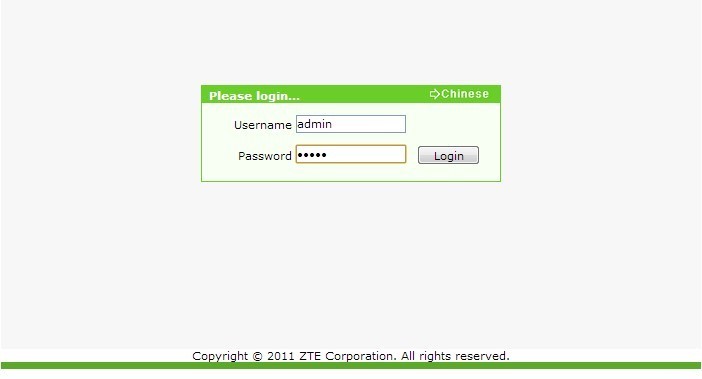
Теперь можно настроить устройство. Вверху мы увидим главное меню со следующими элементами:
- Условие
- Сеть
- Безопасность
- Запрос
- Управление
В меню «Сеть» выберите пункт «WLAN» и подпункт «Основные». Далее необходимо корректно заполнить данные на этой странице. В выпадающем списке параметра «Wireless RF Mode» выберите «Enabled». В списке «Режим» выберите «Смешанный (802.11b + 802.11g + 802.11n)».
Для России соответственно прописываем Россию. Остальные поля заполняются следующим образом:
- Канал-Авто
- Мощность передачи — 100%
- Тип Qos — Отключено
- Лимит РТС
- Порог фрагмента — 2346
Чтобы сохранить все настройки, обязательно нажмите «Отправить».
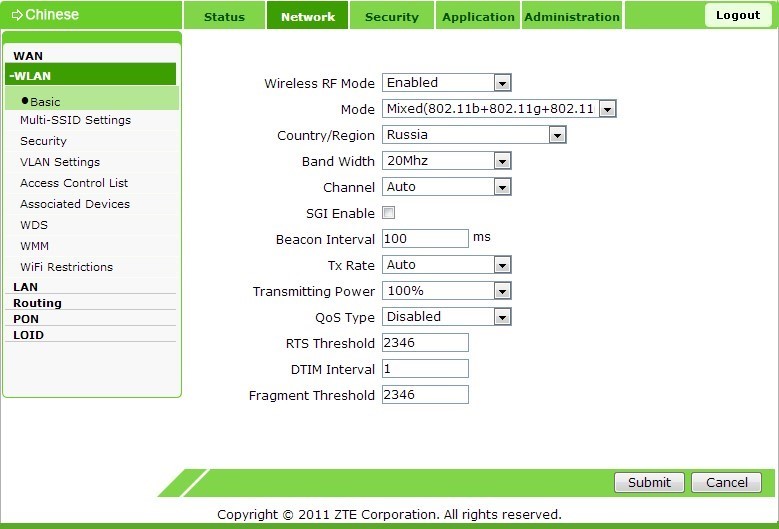
Далее вы должны найти подменю «Несколько настроек SSID». Это слева. Здесь нужно заполнить поля «Выбрать SSID» — SSID 1, выбрав пункт «Включить SSID», а в «Имя SSID» ввести придуманное вами имя сети. И не забудьте сохранить свои настройки, нажав «Отправить».
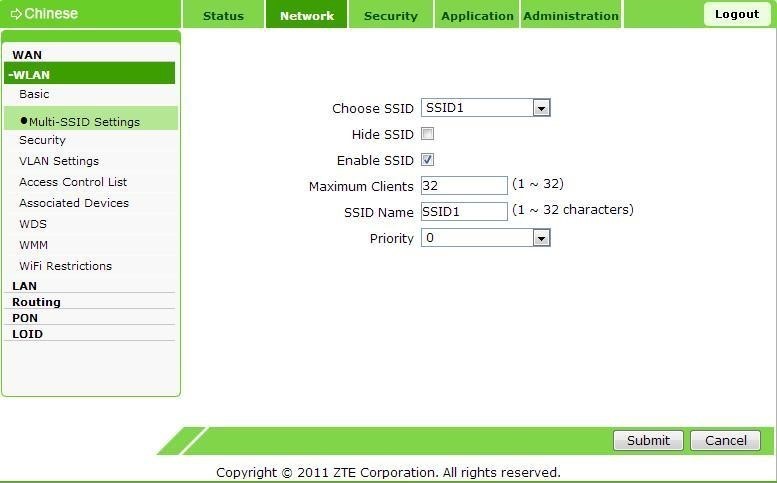
Далее находится подменю «Безопасность». Здесь мы выполняем следующее:
- В «Выберите SSID» пишем «SSID 1».
- В «Типе аутентификации» — «WPA/WPA2-PSK».
Здесь также необходимо создать пароль, состоящий не менее чем из 8 и не более чем из 63 латинских букв и цифр. Вам необходимо записать его в поле «WPA Passphrase». Нажмите «Отправить», чтобы сохранить настройки.
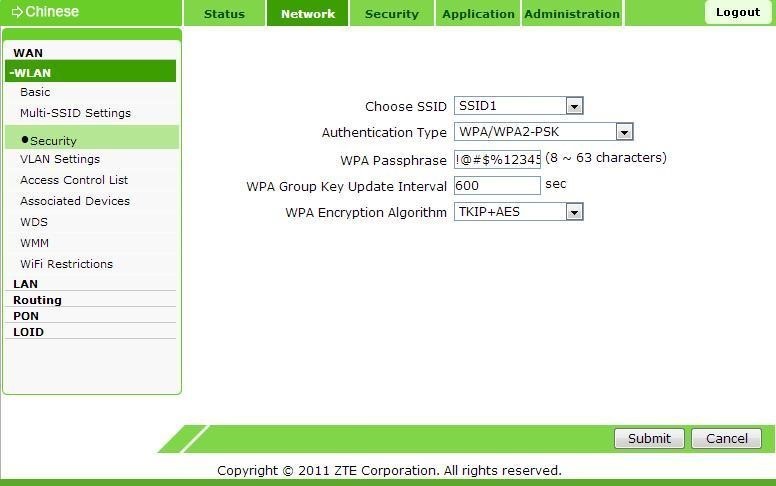
Следует избегать простых паролей, чтобы предотвратить несанкционированный доступ к сети!
Теперь роутер настроен и вы можете подключиться к нему по беспроводной сети.
Для снижения возможности взлома «админки» нужно сменить пароль администратора. Делается это в административном разделе (последний сверху), в подразделе управления пользователями. Там все просто и стандартно. Сначала вам нужно будет ввести старый пароль, а затем создать и сохранить новый.
Настраиваем как локальный WEB-сервер
Маршрутизатор F660 можно использовать как простой веб-сервер. После того, как вы подготовили загружаемый сайт с файлом INDEX.HTM в корне, сделайте следующее:
- переименовать INDEX.HTM в setlang.gch;
- вставьте флешку в соответствующий слот роутера;
- зайти на роутер через телнет;
- запустите команду mount –o bind/mnt/usb1_1/home/httpd.
Пароль для telnet можно узнать, получив конфигурационный файл с паролями, как описано ранее в разделе «Отличительные особенности маршрутизатора». После этих манипуляций новый контент можно просматривать по IP-адресу 192.168.1.1. Это действует до тех пор, пока маршрутизатор не будет перезагружен.
В принципе, веб- и ftp-серверы могут быть доступны из Интернета. Конфигурация зависит от наличия или отсутствия статического адреса и конкретного провайдера. А вот роутер вскрывать вообще не рекомендуется, так как у него для этого слабая защита.
ZTE F660 обладает хорошей производительностью, богатым функционалом и высокой надежностью. Важно правильно настроить устройство, чтобы свести к минимуму уязвимости безопасности. Тогда роутер будет работать долго без проблем.
Обязательно задавайте вопросы, если они у вас есть! Всем хороших и удачных корректировок!
Современный пользователь сети требует от роутера максимально быстрой и стабильной работы. Роутер ZXHN F660 был разработан компанией ZTE, чтобы подойти под запросы пользователей, жаждущих максимального качества интернет-соединения и оснащен множеством функциональных возможностей. Помимо этого, роутер оснащен мощным процессором и большим количеством портов, что дает возможность работать с несколькими устройствами одновременно без потерь в скорости.
Важной функцией роутера ZXHN F660 является поддержка стандарта Wi-Fi 802.11n, обеспечивающего высокую скорость передачи данных в диапазоне 2,4 ГГц и 5 ГГц. Кроме того, роутер имеет Ethernet-разъемы для подключения кабельных устройств. Встроенный сигнализатор помогает установить наилучшее расположение роутера относительно сетевых устройств.
Но чтобы сможете пользоваться роутером на полную мощность, вам необходимо корректно настроить его параметры. В данной статье мы расскажем о способах быстрой настройки роутера ZXHN F660 и его возможностях в полной мере.
Настройка роутера ZXHN F660: Название сети Wi-Fi и пароль
Для подключения к сети Wi-Fi, необходимо знать название сети (SSID) и пароль (ключ) для доступа к сети. Чтобы найти эти данные, Вам потребуется обратиться к оборотной стороне роутера (терминала).
Обратная сторона роутера содержит информацию об имени пользователя и пароле ADM, а также информацию об основных параметрах сети Wi-Fi, таких как название сети и пароль. Название Wi-Fi сети будет отображено под именем «Wi-Fi SSID», а пароль — под именем «Wi-Fi Network Key».
Если Вы решили изменить название сети или пароль, для этого потребуется зайти в настройки роутера через web-интерфейс. Войдите в свой профиль на сайте провайдера и перейдите на вкладку с настройками роутера. На вкладке «Wi-Fi» Вы сможете изменить название сети и пароль, записав новые данные и сохраняя их изменения.
Настройте раздел LAN вашего ZTE
При первоначальной настройке роутера ZXHN F660 вам потребуется настроить раздел LAN (локальной сети). Этот раздел позволяет настроить параметры сетевых подключений внутри вашей домашней сети.
Для начала откройте веб-интерфейс роутера, используя свой браузер. Затем зайдите в раздел настроек «Сеть» и выберите «LAN».
Здесь вы увидите следующие опции для настройки:
- IP-адрес: это адрес вашего роутера в локальной сети.
- Маска подсети: это параметр, который определяет диапазон IP-адресов, которые можно использовать в вашей локальной сети.
- DHCP-сервер: этот параметр позволяет зарезервировать IP-адреса для устройств в вашей домашней сети.
- Диапазон IP-адресов: это диапазон IP-адресов, которые можно назначить устройствам в вашей домашней сети.
После того как вы настроили параметры, сохраните изменения и перезагрузите роутер.
Теперь ваш роутер ZXHN F660 готов к использованию в вашей домашней сети. Если у вас возникнут проблемы с настройкой, обратитесь к руководству пользователя или обратитесь в техническую поддержку.
Как разблокировать телефон с помощью ADB?
Что такое ADB?
ADB (Android Debug Bridge) — это инструмент, который позволяет обмениваться данными между компьютером и устройством на платформе Android. Он позволяет выполнять различные команды на устройстве, такие как установка приложений, копирование файлов и т.д.
Процесс разблокировки телефона с помощью ADB
Если вы забыли пароль от телефона и не можете разблокировать его, вы можете воспользоваться функционалом ADB. Для этого вам нужно скачать и установить Android SDK на компьютер и затем подключить ваше устройство к компьютеру через USB-кабель.
Затем вам нужно открыть командную строку и выполнить следующие действия:
- Введите команду «adb devices» — она позволит убедиться, что ваше устройство успешно подключено к компьютеру
- Введите команду «adb shell rm /data/system/gesture.key» — это удалит файл gesture.key, который содержит информацию о вашем пароле
- Перезагрузите ваше устройство
После перезагрузки вы сможете разблокировать свой телефон без ввода пароля. Однако, не забудьте установить новый пароль для устройства, чтобы обеспечить безопасность.
Не можете зайти в роутер ZXHN F660? Потеряли пароль? Сбросьте его!
Забыть пароль от роутера может случиться с каждым. Чаще всего, для роутера ZTE ZXHN F660 используется комбинация логина admin и пароля admin. Однако, если эта комбинация не подходит, то нужно сбросить настройки до заводских.
Для этого нужно найти кнопку RESET на задней стенке роутера. Ее можно нажимать как пальцем, так и острым предметом, например, скрепкой. Нажимайте и удерживайте эту кнопку около 10 секунд.
После этого роутер ZXHN F660 перезагрузится. Настройки по умолчанию вернутся, включая логин admin и пароль admin. Теперь вы можете зайти в интерфейс роутера и задать новый пароль.
Обратите внимание, что при сбросе настроек все измененные ранее параметры будут удалены. Поэтому, если у вас есть какие-то важные настройки, необходимые для работы интернет-провайдера, сохраните их перед сбросом.
В любом случае, сброс пароля — это быстрое и эффективное решение, когда вы не можете войти в роутер ZTE ZXHN F660.
Как изменить пароль WiFi для SLT ADSL — ZTE?
Шаги по настройке:
- Войдите в настройки роутера.
Для этого подключите устройство к роутеру SLT ADSL — ZTE с помощью провода Ethernet или по беспроводному соединению, используя браузер введите IP-адрес роутера в поле адреса (обычно это 192.168.1.1), далее введите имя пользователя и пароль для авторизации. - Откройте раздел безопасности.
Найдите в левом меню вкладку «Security» или «Безопасность». Далее выберите вкладку «Wireless security» или «Беспроводная безопасность». - Измените пароль.
Внесите изменения в настройки WiFi, выбрав нужный тип шифрования, например WPA2-PSK. Введите новый пароль для WiFi в поле «Pre-Shared Key» или «Предварительно определенный ключ». Новый пароль должен иметь не менее 8 символов. - Сохраните настройки.
В конце нажмите на кнопку «Save» или «Сохранить», чтобы применить новые настройки для WiFi. Дождитесь, пока роутер перезагрузится, чтобы увидеть результаты изменений.
Важно: Не забудьте обновить настройки всех устройств, которые используют вашу WiFi сеть с новым паролем.
Смена пароля для WiFi является важным шагом для защиты вашей сети от несанкционированного доступа. Не используйте простые пароли или пароли, которые легко угадать.
Как изменить канал Wi-Fi на ZXHN F660?
Для улучшения скорости и стабильности интернет-сигнала может потребоваться изменение канала Вашего беспроводного подключения Wi-Fi. Для этого нужно выполнить несколько простых шагов:
- Войдите в настройки роутера. Для этого убедитесь, что Вы подключены к сети роутера, затем откройте браузер и введите IP-адрес роутера (обычно это 192.168.1.1) в адресной строке. Введите логин и пароль для авторизации.
- Откройте меню «Wireless». На главной странице настроек роутера найдите раздел «Wireless» и выберите его.
- Выберите вкладку «Basic Setting». На этом экране можно установить все основные параметры беспроводной сети, включая канал Wi-Fi.
- Измените канал на новый. Выберите другой канал Wi-Fi из выпадающего списка, и сохраните настройки.
- Перезагрузите роутер. Чтобы изменения вступили в силу, зайдите в меню «System Tools» и выберите вкладку «Reboot». Нажмите кнопку «Reboot» и подождите, пока роутер перезагрузится.
После перезагрузки роутера новый канал Wi-Fi будет использоваться для подключений. Если у Вас остались какие-то проблемы или вопросы, обратитесь к руководству пользователя или к службе технической поддержки.
4. Разблокировка телефона с помощью ADB
ADB (Android Debug Bridge) – это инструмент, позволяющий установить соединение между устройством Android и компьютером. С его помощью можно выполнить множество действий, включая разблокировку телефона.
Для начала необходимо установить ADB на компьютер и подключить телефон к нему через USB-кабель. Затем необходимо ввести команду «adb shell rm /data/system/gesture.key», которая удалит файл «gesture.key», отвечающий за блокировку экрана.
После этого нужно перезапустить устройство командой «adb reboot», и при следующей загрузке экран телефона будет разблокирован без ввода пароля.
Но стоит учесть, что разблокировка телефона с помощью ADB может сбросить настройки и данные на устройстве, так что использовать этот метод следует только в случае, если все остальные способы не работают.
О компании ZTE
ZTE — китайский технологический гигант
Компания ZTE является одним из крупнейших производителей телекоммуникационного оборудования в мире. Она базируется в Китае и была основана в 1985 году. Основной продукцией ZTE являются мобильные устройства, роутеры и системы связи.
Компания является одним из крупнейших экспортеров телекоммуникационного оборудования из Китая и имеет партнеров в более чем 160 странах. ZTE активно развивает новые технологии и готова предоставить своим клиентам самый современный полный спектр услуг в области связи.
Компания ZTE позиционирует себя как технологический гигант, готовый следовать новым тенденциям и требованиям рынка, и всегда предоставлять своим клиентам только лучшее оборудование для связи и интернета.
2. Как сбросить пароль на телефоне ZTE до заводских настроек
Телефон ZTE может быть заблокирован паролем, который Вы забыли. При этом, вы не можете получить доступ к устройству. Однако можно решить эту проблему путем сброса до заводских настроек.
Следуйте указанным ниже шагам, чтобы разблокировать телефон:
- Выключите телефон.
- Нажмите и удерживайте кнопки громкости (как поднять звук) и кнопку питания одновременно.
- Когда на экране появится логотип ZTE, отпустите кнопку питания, но продолжайте удерживать кнопки громкости.
- На экране появится меню восстановления.
- Выполните в меню сброс до заводских настройек, используя кнопки громкости для навигации, а кнопку питания для выбора.
- После завершения процедуры, перезапустите телефон.
Внимание! Сброс до заводских настроек удаляет все данные с телефона. Если вы не хотите потерять данные, сделайте резервную копию всех важных файлов до выполнения этой процедуры.
Настройка Wi-Fi на ZXHN F660
Способ 2. Название сети Wi-Fi и пароль (ключ) в настройках модема (терминала).
Другой способ настройки Wi-Fi на ZXHN F660 заключается в изменении названия сети (SSID) и пароля (ключа) прямо в настройках модема. Это можно сделать следующим образом:
- Зайдите в веб-интерфейс модема, набрав в браузере адрес http://192.168.1.1
- Введите логин и пароль от модема, если они еще не изменены. По-умолчанию логин — admin, пароль — admin
- Перейдите на вкладку «Беспроводное сетевое соединение»
- Измените название сети (SSID) и пароль (ключ) в соответствующих полях
- Нажмите кнопку «Принять» или «Сохранить» для сохранения настроек
После того как вы сохранили настройки, ваш модем перезагрузится. После этого, все подключенные устройства будут отключены от Wi-Fi. Вы должны будете заново подключиться к Wi-Fi, используя новое название сети и пароль (ключ).
Убедитесь, что вы придумали надежный пароль и подходящее название сети для вашей сети Wi-Fi. Это поможет обезопасить вашу сеть, и предотвратить несанкционированный доступ к вашим устройствам и личной информации.
3. Разблокировка с помощью сайта ZTE
Если вы забыли пароль от роутера ZXHN F660, то вы можете воспользоваться сайтом ZTE для разблокировки.
Для этого необходимо перейти на сайт ZTE, ввести на нем серийный номер роутера и ответить на контрольный вопрос, который был задан при первоначальной настройке устройства.
После прохождения всех шагов вы получите новый набор логин-пароль для доступа к роутеру ZXHN F660.
Как определить название роутера ZXHN F660
Наименование роутера ZXHN F660 может быть создано производителем, автоматический при настройке роутера, либо пользователем вручную. Определить название можно несколькими способами.
Первый способ — проверить настройки роутера. Зайдите в панель управления роутером и найдите раздел «Настройки системы». Там вы найдете имя роутера и логотип производителя.
Второй способ — использовать утилиты сканирования. Необходимо скачать и установить утилиту сетевого анализатора, которая будет сканировать сеть и определит название роутера ЗХН F660.
Третий способ — просмотреть бумажную документацию, которая идет в комплекте с роутером. В документации также должно быть указано название роутера, присвоенное производителем.
Каким бы способом вы не воспользовались, определение названия роутера ZXHN F660 — это быстрый и простой процесс.
Как узнать iP-адрес для входа в роутер ZTE ZXHN F660
Для того, чтобы настроить роутер ZTE ZXHN F660, необходимо знать его iP-адрес для входа в настройки. Это может быть полезно при подключении к интернету новых устройств или настройке существующих соединений.
1. Настройки роутера
Для того, чтобы узнать iP-адрес роутера, необходимо зайти в настройки. Для этого можно ввести в браузере IP-адрес по умолчанию 192.168.1.1. Однако, это может не работать, если в сети используется другой диапазон адресов.
2. Командная строка
Еще один способ узнать iP-адрес роутера — воспользоваться командной строкой. Для этого нужно открыть командную строку на компьютере и ввести команду «ipconfig». В результате появится информация о сетевых подключениях, где можно найти iP-адрес роутера.
3. С помощью специальной программы
Существуют и специальные программы, которые могут показать iP-адрес роутера. Например, «Angry IP Scanner» или «Advanced IP Scanner». Они сканируют сеть и выдают информацию о подключенных устройствах, включая роутер.
Зная iP-адрес роутера ZTE ZXHN F660, можно настроить соединение по своим требованиям и облегчить работу в интернете.
Содержание
- 1 Маршрутизатор zte zxa10 f660: технические характеристики и особенности конструкции
- 2 Подключение модема zte f660
- 3 Как настроить роутер zxa10 f660?
- 3.1 Роутер zte zxa10 f660: настройка WiFi
- 3.2 Как изменить пароль от роутера мгтс zte f660?
Роутер ZTE ZXA10 F660 – современное сетевое оборудование, необходимое для подключения к всемирной информационной сети по оптоволоконной линии (технология GPON). По своему функционалу это одновременно ONT терминал и Wi-Fi маршрутизатор, способный раздавать интернет как по Ethernet-кабелю, так и с помощью беспроводной связи с конечным устройством.

Помимо стандартных возможностей маршрутизатора zxa10 f660 обеспечивает также функцию IP-телефонии и возможность создания локального Web-сервера на основе маршрутизатора.
И в данной статье представлена пошаговая инструкция по настройке роутера zte zxa10 f660 от мгтс, а также рассмотрены некоторые тонкости подключения данного устройства.
Маршрутизатор zte zxa10 f660: технические характеристики и особенности конструкции
Роутер gpon ont zxhn f660 представляет собой экономичный мобильный Wi-Fi передатчик с основной рабочей частотой 2,4 ГГц.
Функционал маршрутизатора обеспечивает скорость передачи данных по «вай фай» до 300Мбит/сек, при этом устройство поддерживает до 4 SSID с одновременным подключением 128 пользователей к каждой сети.
Также роутер zte f660 поддерживает режим WPS, соответственно устройство может использоваться для расширения зоны WiFi другого маршрутизатора.

На тыльной стороне маршрутизатора расположены:
- – стандартные LAN-разъемы для подключения к zxa10 f660 устройств посредством Ethernet-кабеля;
- – два POTS разъема для реализации функции IP-телефонии (для подключения телефонного кабеля RJ-11);
- – два USB-разъема для подключения внешних носителей (в т.ч. для обновления прошивки девайса и организации локального Web-сервера);
- – разъем POWER для подключения адаптера питания;
- – кнопки включения/выключения функций WLAN и WPS;
- – кнопка RESET для сброса настроек маршрутизатора до заводских;
- – кнопка включения/выключения роутера.
Разъем для GPON для подключения предоставленного провайдером оптоволоконного кабеля может располагаться как на тыльной, так и на боковой панели роутера zte f660.
Подключение модема zte f660
1. Подключите блок питания (поставляемый в комплекте с устройством) в электрическую розетку 220В, а его штекер – в предназначенное для него гнездо на задней панели.
2. Присоедините оптический кабель зелёным штекером в предназначенный для него порт, а другой его конец – в розетку.
3. Вставьте штекер патчкорда (Ethernet-кабеля) в одно из четырёх гнёзд LAN, а другой его конец – в разъем сетевой карта компьютера, с которого будет осуществляться вход в настройки роутера мгтс gpon zte zxa10 f660.
При подключении роутера к ПК на передней панели девайса должен загореться индикатор, соответствующий активному LAN-разъему. Если этого не произошло, рекомендуется
проверить настройки сетевой карты
на данном компьютере.
Как настроить роутер zxa10 f660?
Подключение, тестирование и настройку оптической связи, как правило, осуществляют специалисты компании-поставщика услуг связи.
Если вы самостоятельно устанавливаете оптический модем zte f660, то позвоните в сервисную службу провайдера, попросите настроить оборудование и следуйте инструкциям специалиста.
Роутер zte zxa10 f660: настройка WiFi
1. Запустите любой установленный на компьютере интернет-браузер и введите в адресной строке http://192.168.1.1.
В появившемся поле укажите логин: admin, пароль: admin и войдите в интерфейс настройки вашего прибора.

2. В открывшемся окне появится меню с вкладками: «Status», «Network», «Security», «Application», «Administration».

3. Перейдите во вкладку «network», в подменю «WLAN» и её подраздел «Basic».

- В графе «Wireless RF Mode» выберите вариант «Enabled».
- – Далее «Mode» нужно поставить в режим «Mixed802.11b+g+n».
- – «Country/Region» – «Russia».
- – «Chanel» – «Auto».
- – «Transmitting power» -«100%».
4. Нажмите кнопку «Submit», после чего перейдите в подраздел «Multi-SSID Settings».

- В графе «Choose SSID» выберите «SSID1».
- – Поставьте флажок в поле «Enable SSID» (Проверьте, чтобы в других SSID данный флажок был снят).
- – Придумайте имя вашей сети и впишите его в поле «SSID Name».
5. Вновь нажмите кнопку «Submit» и перейдите в подраздел «Security».

- Здесь в «Choose SSID» выберите первый вариант.
- – В «Authentication type» установите WPA2-PSK.
- – Придумайте пароль сети Wi-Fi и введите его в поле «WPA Passphrase».
Пароль должен быть уникальным и содержать не менее 8 латинских символов. Стандартные и легкоподбираемые пароли (например, адрес дома) устанавливать не рекомендуется во избежание несанкционированных подключений к вашей WiFi сети.
Далее нажмите кнопку «Submit» для сохранения установленных настроек.
Как изменить пароль от роутера мгтс zte f660?
Чтобы установить уникальный пароль администратора, используемый для входа в настройки роутера мгтс gpon zte zxa10 f660, перейдите в меню «Administration» и подменю «User Management».

Здесь:
- «User Right» переключите в «Administrator».
- Введите старый пароль в поле «Old Password», и новый пароль в поля «New Password» и «Confirm Password».
Также перед началом эксплуатации роутера zte f660 рекомендуется отключить функцию WPS. Для этого нажмите соответствующую кнопку на тыльной стороне девайса.
- Распечатать
Оцените статью:
- 5
- 4
- 3
- 2
- 1
(25 голосов, среднее: 3.3 из 5)
Поделитесь с друзьями!
